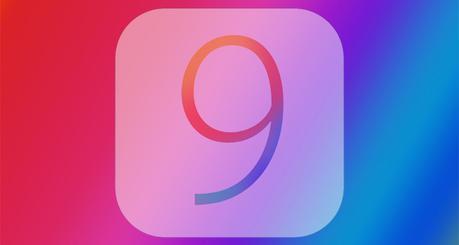 La Bêta publique de iOS 9 est à peine sortie que Mac Aficionados poursuit sur sa lancée des découvertes des meilleures astuces pour iPhone et iPad.
La Bêta publique de iOS 9 est à peine sortie que Mac Aficionados poursuit sur sa lancée des découvertes des meilleures astuces pour iPhone et iPad.Si vous pensiez avoir tout vu avec notre article Astuces iOS 9 les nouveautés passées sous silence, vous en reprendrez certainement!
À la prise en main, iOS 9 est plus fluide que iOS 8 avec ses nouveaux jeux d'animation, notamment l'écran partagé, mais aussi le clavier qui est beaucoup plus réactif.
Mac Aficionados prend le temps de vous dévoiler des astuces inédites qui n'ont même pas encore été officialisées par Apple sur sa page consacrée à iOS 9.
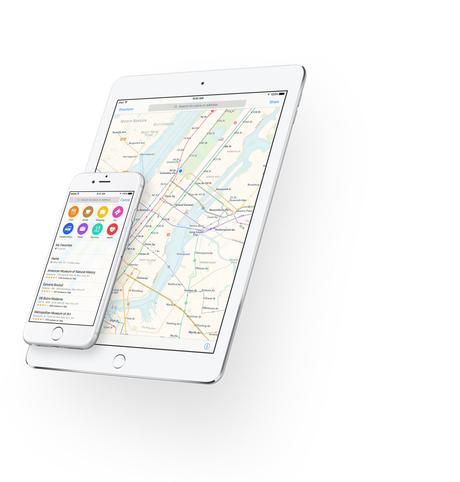 Comment bien installer iOS 9
Comment bien installer iOS 9
Si vous n'avez pas encore eu l'occasion de mettre la main sur la Bêta publique de iOS 9, sachez qu'il suffit de se rendre sur cette page de programme beta de Apple pour être invité à télécharger iOS 9 sur son iPhone son iPod Touch ou son iPad.
Il est recommandé de disposer d'au moins 2 Go de stockage pour pouvoir tirer profit du nouveau système de Apple dont la sortie officielle est prévue pour cet automne. L'installation en elle-même requiert 1,8 Go.
Lire notre astuce iOS 8 pour sauver de l'espace de stockage sur son iPhone ou iPad.
Astuce iOS 9: le clavier s'adapte aux apps!
Parmi l'une des nouveautés de iOS 9 figure le nouveau clavier et sa gestuelle pour copier, couper, coller et sélectionner du texte.
Celui-ci se caractérise désormais par l'ajout d'une colonne supérieure juste au dessus des touches usuelles et l'insertion de symboles qui varient selon les actions à effectuer.
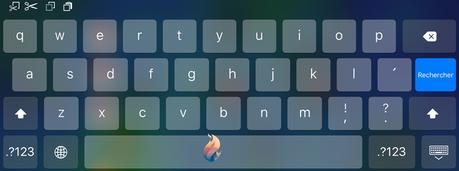 On retrouve ainsi une paire de ciseaux pour couper du texte, deux icônes qui symbolisent la duplication et le collage de contenu et des flèches pour revenir en arrière ou ré-exécuter une action en la rétablissant.
On retrouve ainsi une paire de ciseaux pour couper du texte, deux icônes qui symbolisent la duplication et le collage de contenu et des flèches pour revenir en arrière ou ré-exécuter une action en la rétablissant.
Selon que l'on souhaite effectuer telle ou telle action, le clavier s'adapte en proposant les touches nécessaires à l'exécution des tâches.
Astuce iOS 9: le clavier change de couleur
Il faut avoir le souci du détail pour constater que dans iOS 9, le nouveau clavier change en fonction de l'interface de l'application dans laquelle on se trouve. Par exemple, lorsqu'on active Spotlight, le clavier prend des allures grisées et translucides similaires à l'interface d' OS X El Capitan.
Dans l'App Store, c'est le thème Dark Vador sombre! (comment faire basculer son Mac du côté obscur de la force).
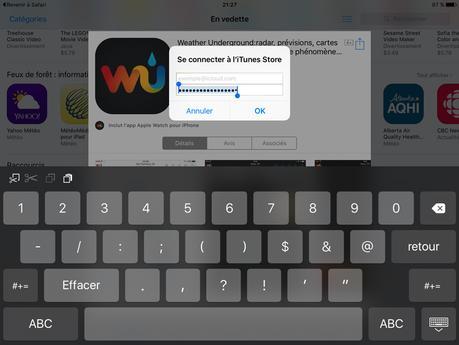
Dans la nouvelle app bonifiée Notes, il reprend son aspect gris clair, tandis que les suggestions de mots et la mise en forme, en fin de ligne, font désormais partie intégrale de cette nouvelle colonne supérieure du clavier.
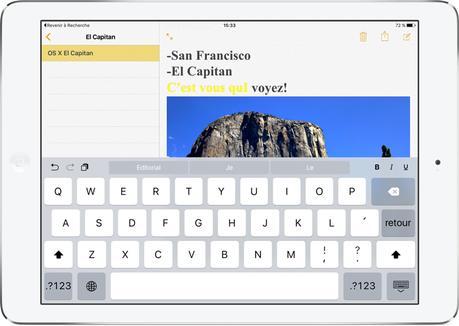 Mac Aficionados a également été le tout premier blog à découvrir que le clavier de iOS 9 s'adapte en fonction des apps des autres développeurs.
Mac Aficionados a également été le tout premier blog à découvrir que le clavier de iOS 9 s'adapte en fonction des apps des autres développeurs.
@Macaficionados I think you're the first to notice that.
- Ole Zorn (@olemoritz) July 14, 2015
Dans l'excellent éditeur de texte Editorial pour iPhone et iPad, lorsqu'on souhaite déplacer le curseur comme mentionné dans notre astuce précédente en tapotant sur le clavier avec deux et en le balayant ensuite avec son index ( astuce: il est inutile de maintenir les deux doigts pour ensuite déplacer le curseur!), celui-ci prend la forme d'un véritable pointeur de laser!
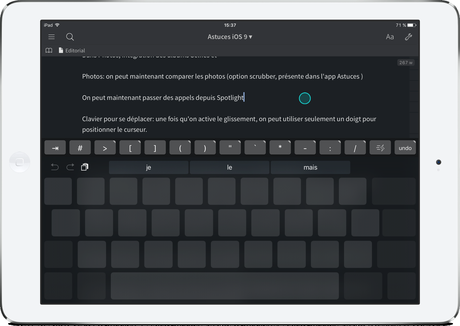 Dans des apps telles que les navigateurs web Google Chrome ou l'excellent iCab Mobile qui chez nous remplace officiellement Safari, le clavier de iOS 9 propose désormais des touches de clavier spécifiques pour saisir de l'information dans la barre d'adresse URL.
Dans des apps telles que les navigateurs web Google Chrome ou l'excellent iCab Mobile qui chez nous remplace officiellement Safari, le clavier de iOS 9 propose désormais des touches de clavier spécifiques pour saisir de l'information dans la barre d'adresse URL.
Précisons qu'il s'agit là du fruit du travail des développeurs qui intègrent des fonctionnalités au clavier natif iOS 9.
Astuce clavier iOS 9: sélectionner avec doigté
Lors de la Keynote d'introduction du WWDC 2015, la présentation du clavier sur scène avait permis de se rendre compte de sa grande précision sous iOS 9, et cela est vrai.
Une astuce encore méconnue est le fait que l'on peut désormais sélectionner un mot de manière très précise dans iOS 9 en se contentant de tapotant à deux doigts sur le clavier, n'importe où.
Tapotez rapidement deux fois de suite et vous sélectionnerez une phrase entière, en vous positionnant en début ou en fin de paragraphe!
Astuce iOS 9 Spotlight exécute de nouvelles actions
Sans les astuces du clavier précédemment mentionnées, nous n'aurions probablement jamais remarqué qu'il est maintenant possible d'exécuter des actions directes à même Spotlight telles que le fait de téléphoner sans avoir à ouvrir l'app Contacts.
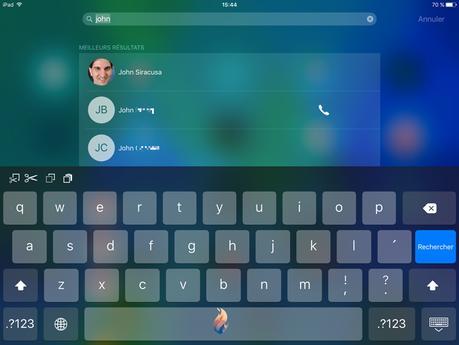
Lancez dans Spotlight sous iOS 9 la recherche d'un de vos contacts pour lequel vous avez indiqué les coordonnées téléphoniques et tapez sur le symbole du téléphone.
Il faudra au préalable avoir configuré l'option qui permet maintenant de lancer des appels téléphoniques depuis son iPad en mode Wifi, tout en ayant son iPhone à proximité.
Astuce iOS 9: revenir à une app
Cette fonctionnalité intégrée à iOS 9 est sûrement celle qui plaira au plus grand nombre.
Il n'est désormais plus nécessaire d'invoquer le multitâches (qui consiste à balayer quatre doigts vers le haut sur iPad, ou à double-cliquer sur le bouton principal) pour revenir à une app quand on exécute certaines actions comme le fait de télécharger des apps.
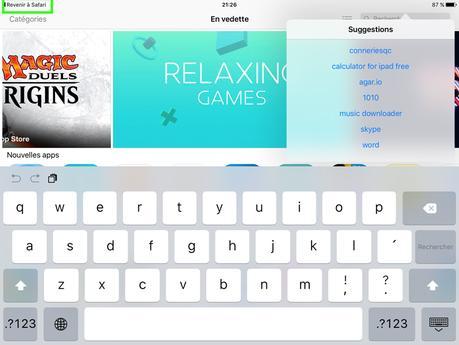 iOS 9 intègre à présent une sorte d'hyperlien qui permet aux apps de mieux communiquer entre elles.
iOS 9 intègre à présent une sorte d'hyperlien qui permet aux apps de mieux communiquer entre elles.
Il s'agit ici du texte mentionné en haut à gauche d'une app pour revenir à celle qu'on vient tout juste de quitter. C'est par exemple le cas quand on quitte Mail pour aller dans Plans ou qu'on passe de Safari à l'Apple Store.
Astuce iOS 9: mail recherche et trie par contacts
Nous vous avions présenté une multitude d'astuces pour Mail sous iOS 7 et iOS 8.
Avec iOS 9, une nouvelle astuce permet dorénavant de rechercher avec précision les messages échangés avec ses contacts et de les trier.
Découvrir nos 7 astuces inédites d'Halloween pour iOS 7
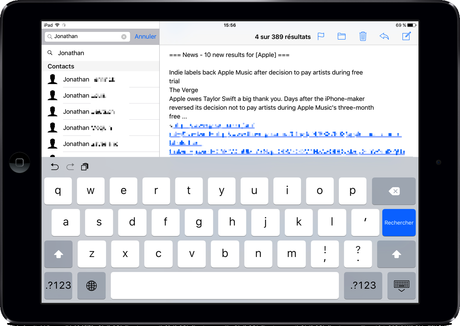 Utilisez la barre de recherche qui apparaît en allant tout en haut d'une liste de messages et tapez le nom d'un de vos contacts.
Utilisez la barre de recherche qui apparaît en allant tout en haut d'une liste de messages et tapez le nom d'un de vos contacts.
Désormais, iOS 9 intègre directement l'ensemble de ses contacts à Mail.
Lorsqu'on clique sur un nom spécifiquement dans la barre de recherche en le sélectionnant, on peut préciser s'il s'agit de l'expéditeur, du récepteur ou que l'on souhaite effectuer une recherche du nom dans un message en particulier!
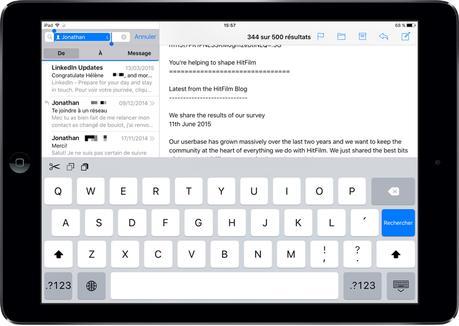
Astuce iOS 9 pour naviguer dans Photos
Avec iOS 9, on peut maintenant parcourir de manière très rapide ses photos pour sélectionner celles qu'on a likées.
Il faut pour cela faire défiler son doigt sur la fresque chronologique en bas pour s'arrêter sur un moment précis.
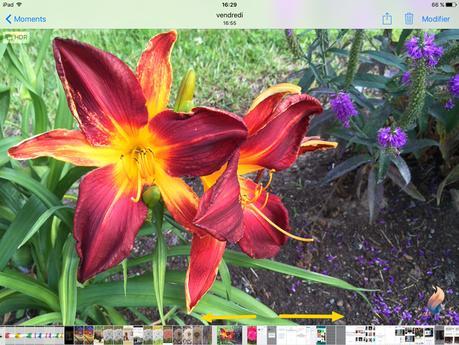 Astuce Photo iOS 9: nouveaux dossiers selfies et screenshots
Astuce Photo iOS 9: nouveaux dossiers selfies et screenshots
L'app Photos intègre aussi maintenant un nouvel album intitulé Captures d'écran (screenshot) et symbolisé par un iPhone.
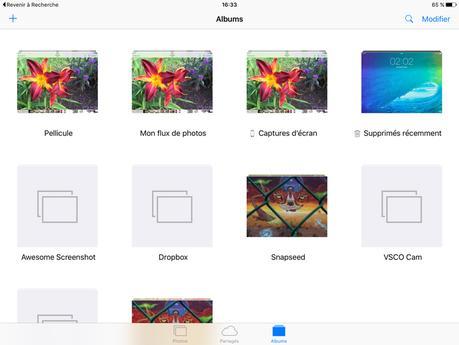 Celui-ci existe par défaut sous iOS 9 et regroupe automatiquement vos captures d'écran prises sur votre iPhone, votre iPod Touch ou votre iPad!
Celui-ci existe par défaut sous iOS 9 et regroupe automatiquement vos captures d'écran prises sur votre iPhone, votre iPod Touch ou votre iPad!
Les utilisateurs américains ont également confirmé l'existence d'un album selfies qui reconnaît automatiquement les images avec des portraits. Nous n'avons cependant pas été en mesure de confirmer ce dossier.
D'autres astuces vous seront révélées concernant l'utilisation optimale de iOS 9.Si vous en connaissez d'autres, merci de les partager avec nous en commentaire.
Merci de partager cet article!


